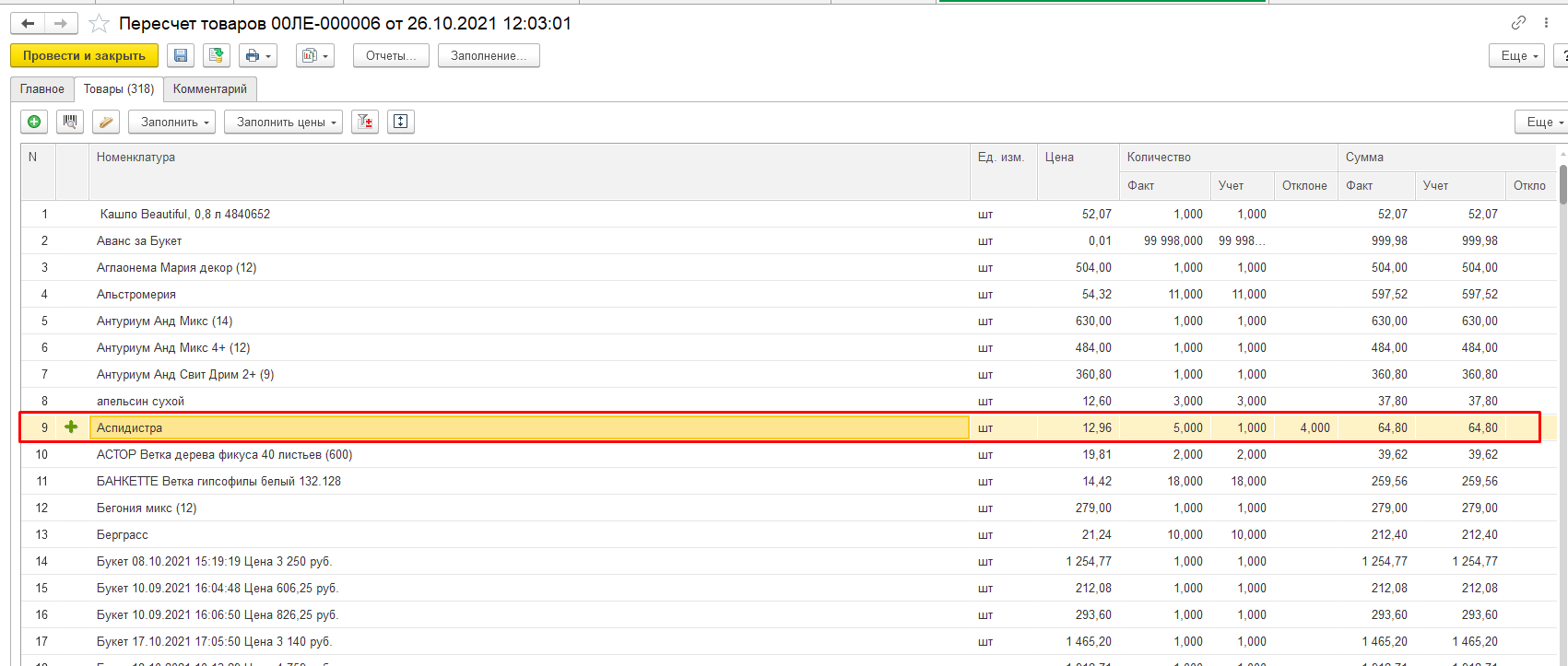# Инвентаризация товаров
Обработка обмена с 1С:Розница 2.3 (opens new window)
# Инвентаризация с использованием терминала сбора данных
на примере 1С:Розница,редакция 2.3 (2.3.10.24)
# Присваиваем штрихкоды всем объектам и печатаем этикетки
Для печати этикеток с штрихкодами, нужно присвоить штрихкод. Далее заходим в "Закупки"-> "Печать этикеток и ценников"
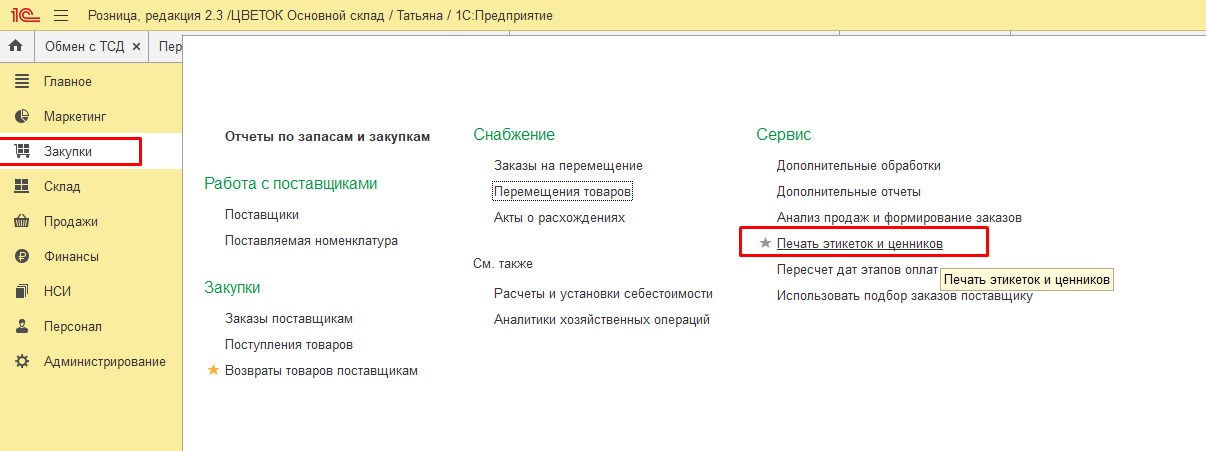 Открылась форма "Печать этикеток и ценников". Заполняем необходимые (нужные) нам поля.
Открылась форма "Печать этикеток и ценников". Заполняем необходимые (нужные) нам поля.
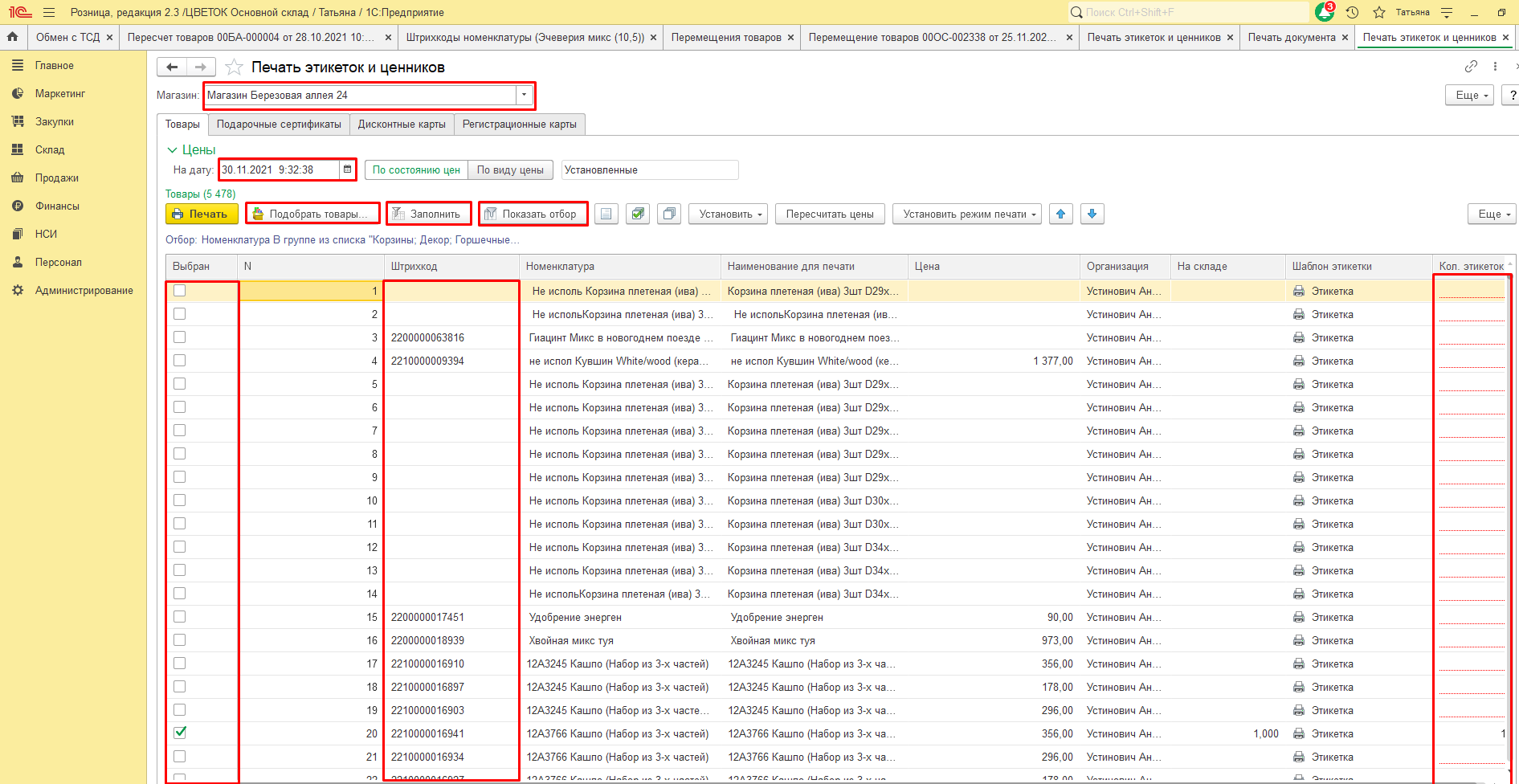
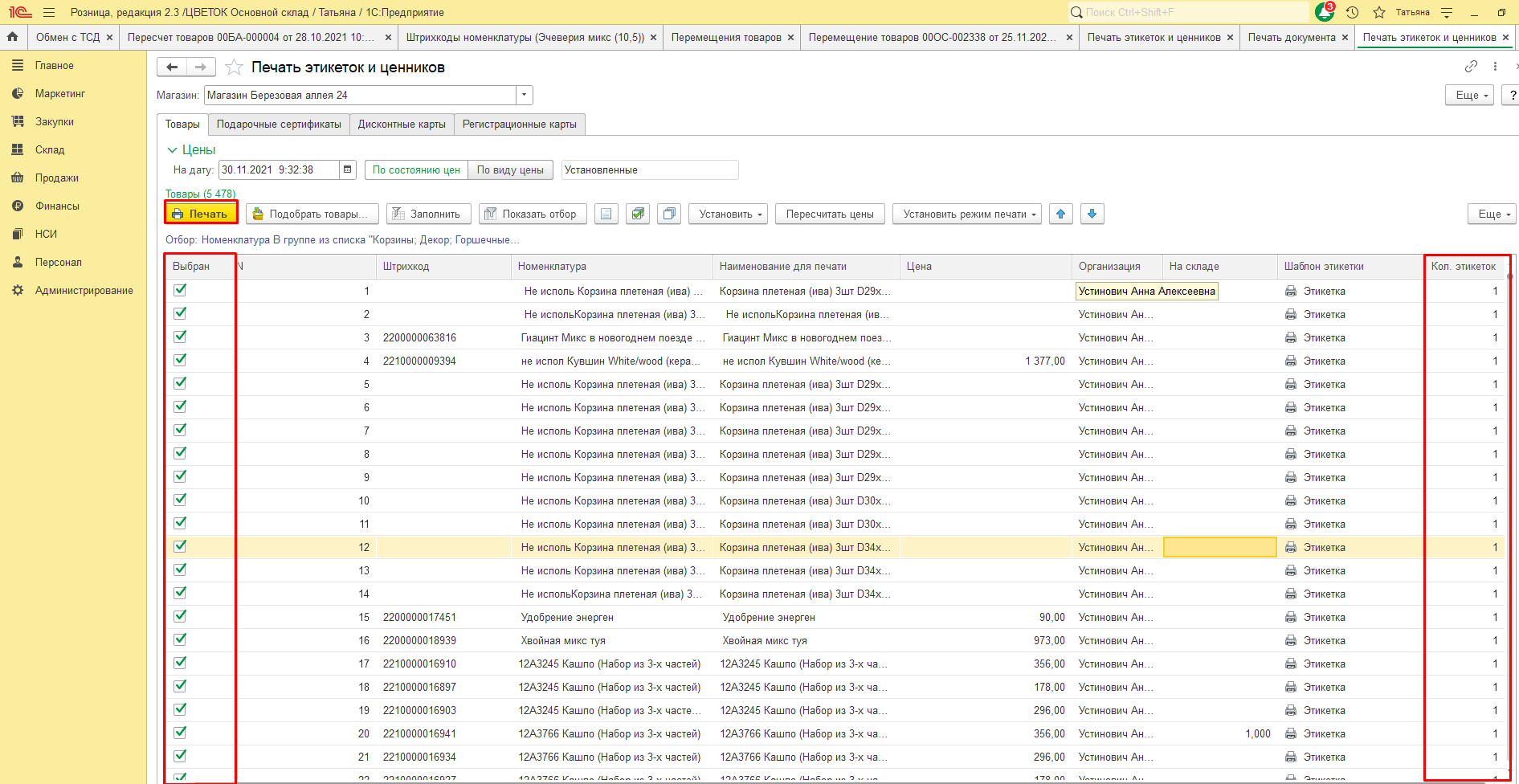
Нажимаем "Печать" Наши этикетки сформировались и программа открывает "предварительный просмотр".. Если нам все нравиться, то нажимаем кнопку "Печать"
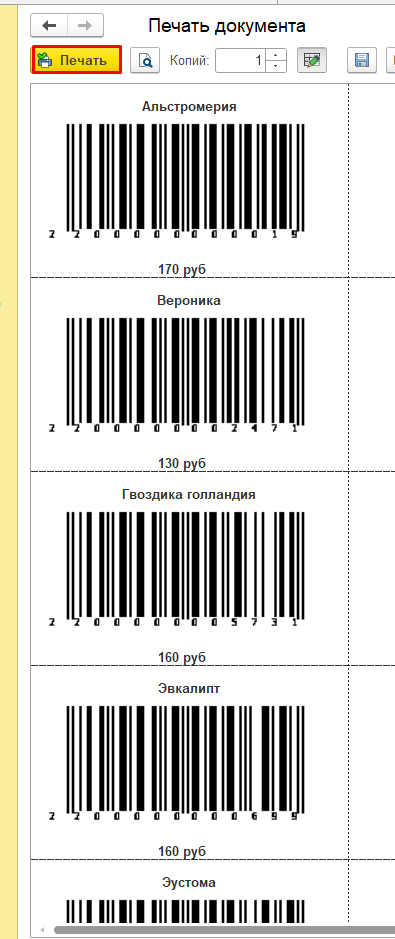
если этикетки свормировались по размеру или виду некорректно, то включаем "режим редактирования печатной формы" и редактируем как нужно.
# Cканируем (проводим инвентаризацию)
2.1. Скачиваем файл с сайта https://cs-develop.ru/manuals-cs/barcode-prod.html "внешняя форма 1с для обмена с ТСД" "barcode_prod_1c .epf" который нужен для формирования файла инвентаризации(котурую мы подготовили)
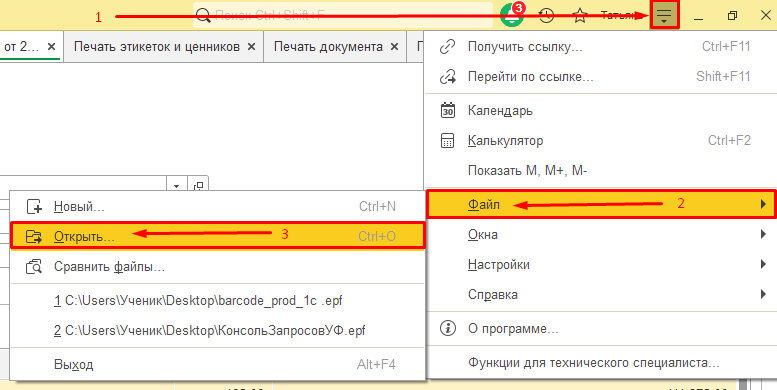
2.2. Выгружаем из 1с Розница с помощью внешней обработки "barcode_prod_1c .epf" наши товары которые нужно пересчитать.
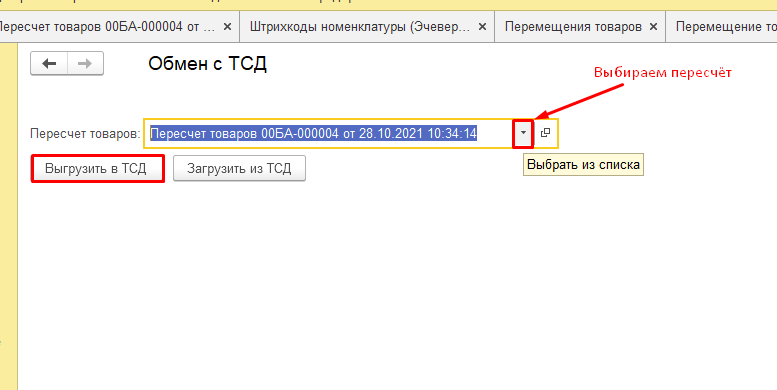
И сохраняем к примеру на "рабочий стол".
Затем подключаем ТСД к ПК, Ноутбуку и т.д. Это зависит от того на каком устройстве наш файл!
Нам нужно этот файл перенести на ТСД. Так же можно его передать на ТСД через эл. почту, файл обменник или другим удобным способом (обмен данными как с телефоном)
К примеру мы подключили с помощью провода наш ТСД к ПК
Открываем: **Этот компьютер\Smart_Slim_Plus\Внутренний общий накопитель\Android\data\ru.pcs.barcodeprod\files**
В эту папку копируем или переносим наш файл. Отсоединяем от ПК.
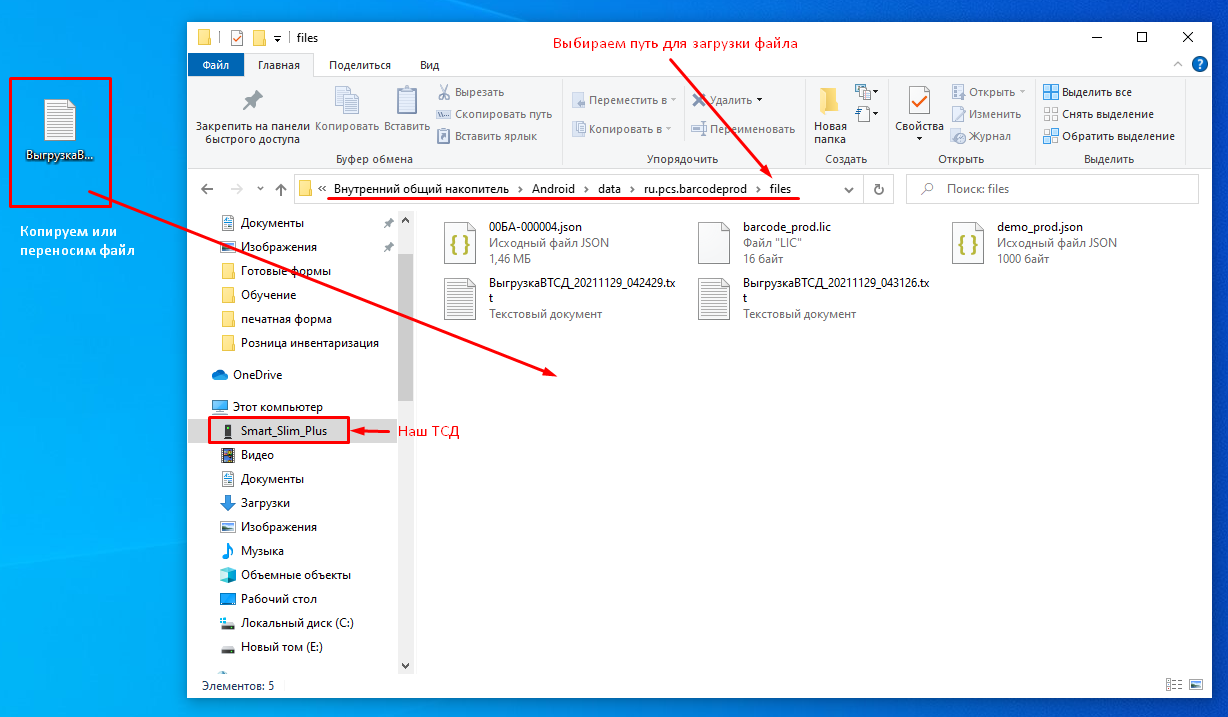 Берем в руки ТСД
На ТСД мы видим уже установленную программу(Приложение) от "Компьютер сервис" - "Инвентаризация!"
Берем в руки ТСД
На ТСД мы видим уже установленную программу(Приложение) от "Компьютер сервис" - "Инвентаризация!"
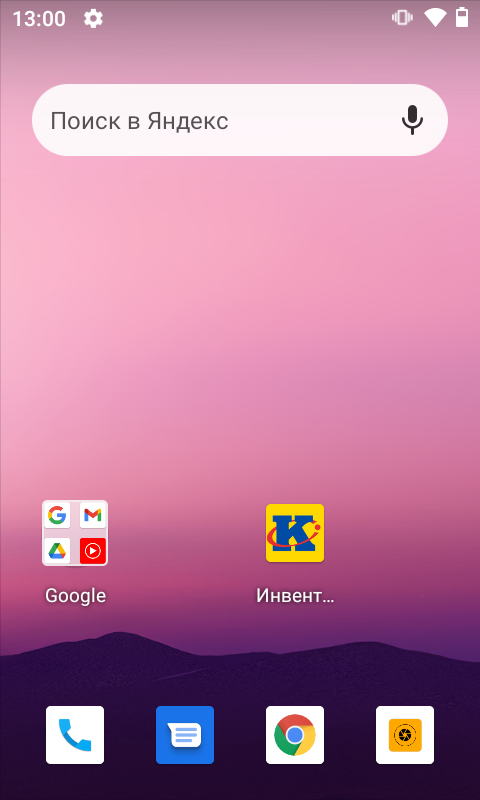
Заходим в приложение и нажимаем кнопку "Выберите файл"
находим наш файл в папке "files" или по пути (\Android\data\ru.pcs.barcodeprod\files\наш файл) или как последний добавленный в папке "недавние"
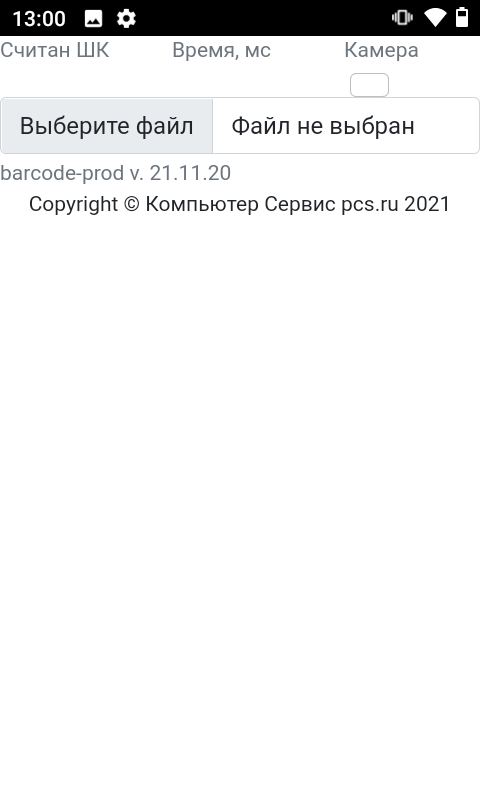
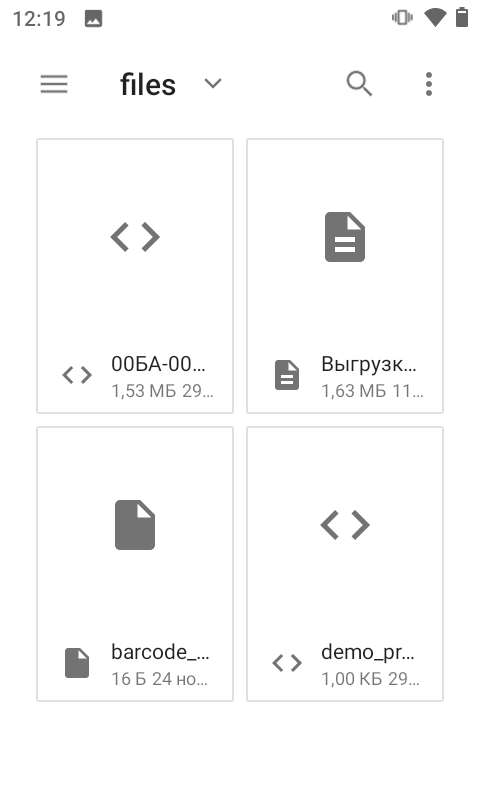
Файл перед нами, нажимаем "открыть"
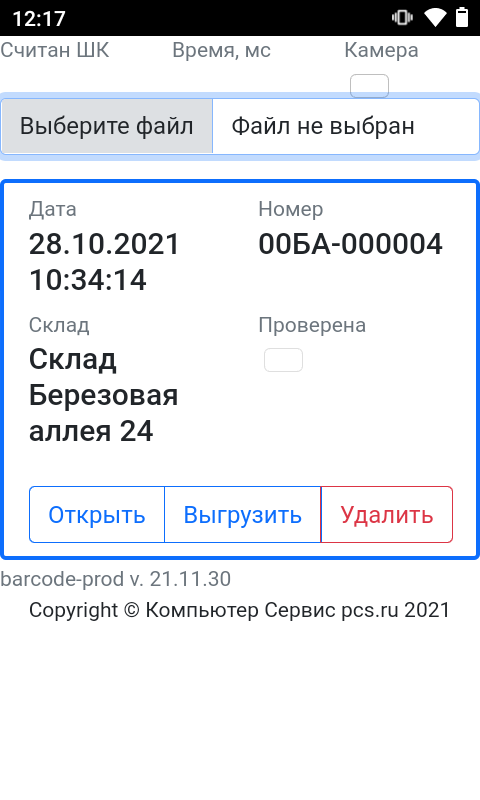
Наши товары на пересчет добавились, можно проводить инвентаризацию!
наводим на штрихкод и на экране ТСД появится этот товар . Его название, код, характеристики и т.д. вводим "количество факт" и нажимаем "наверх", так со всеми товарами..
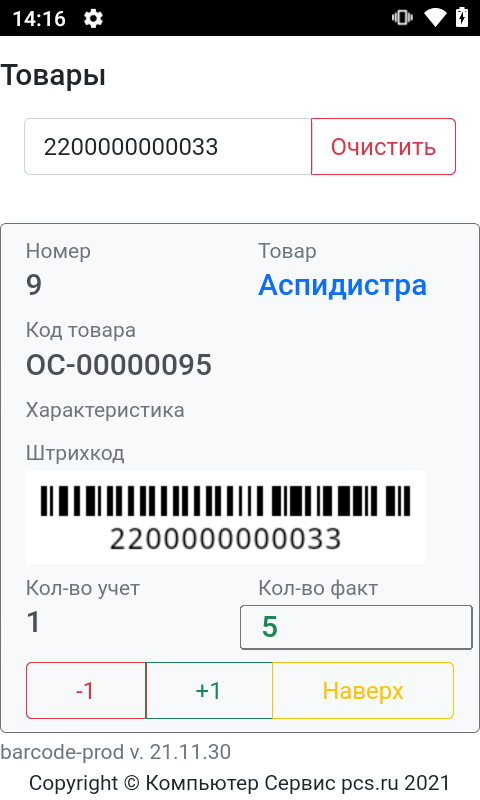
по завершению нажимаем кнопку "назад"
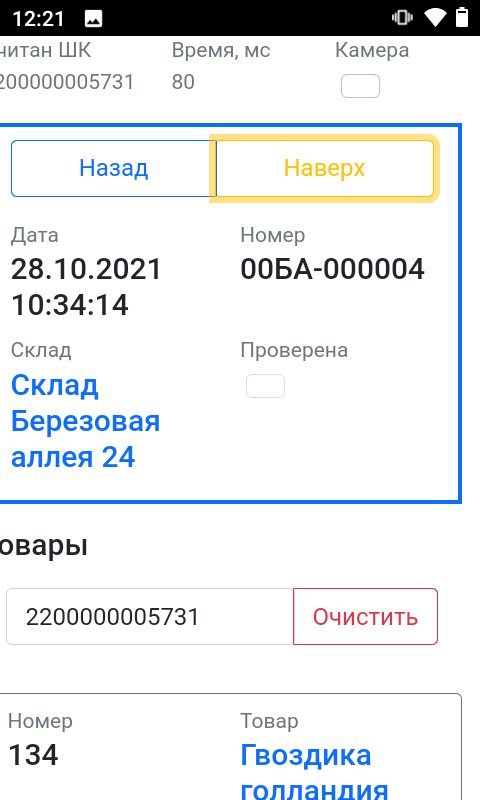
далее нажимаем "записать"
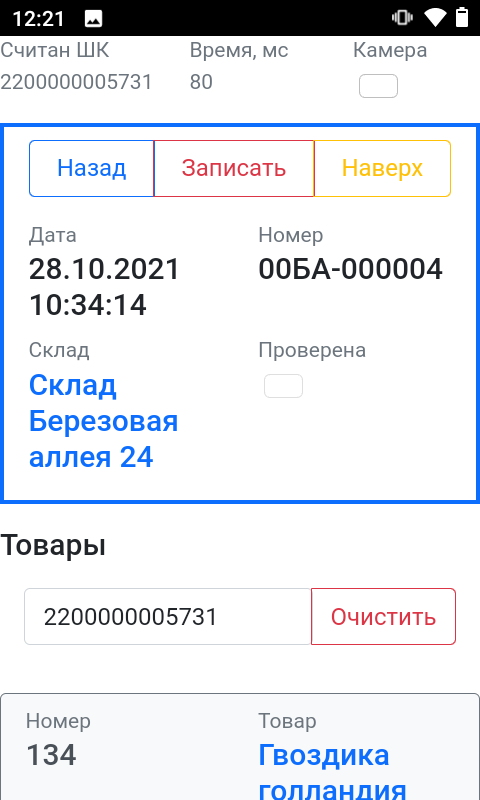
Теперь нам этот файл с фактическими данными нужно выгрузить в 1с
Мы подключаем вновь ТСД к ПК файл в формате " ___ .json"
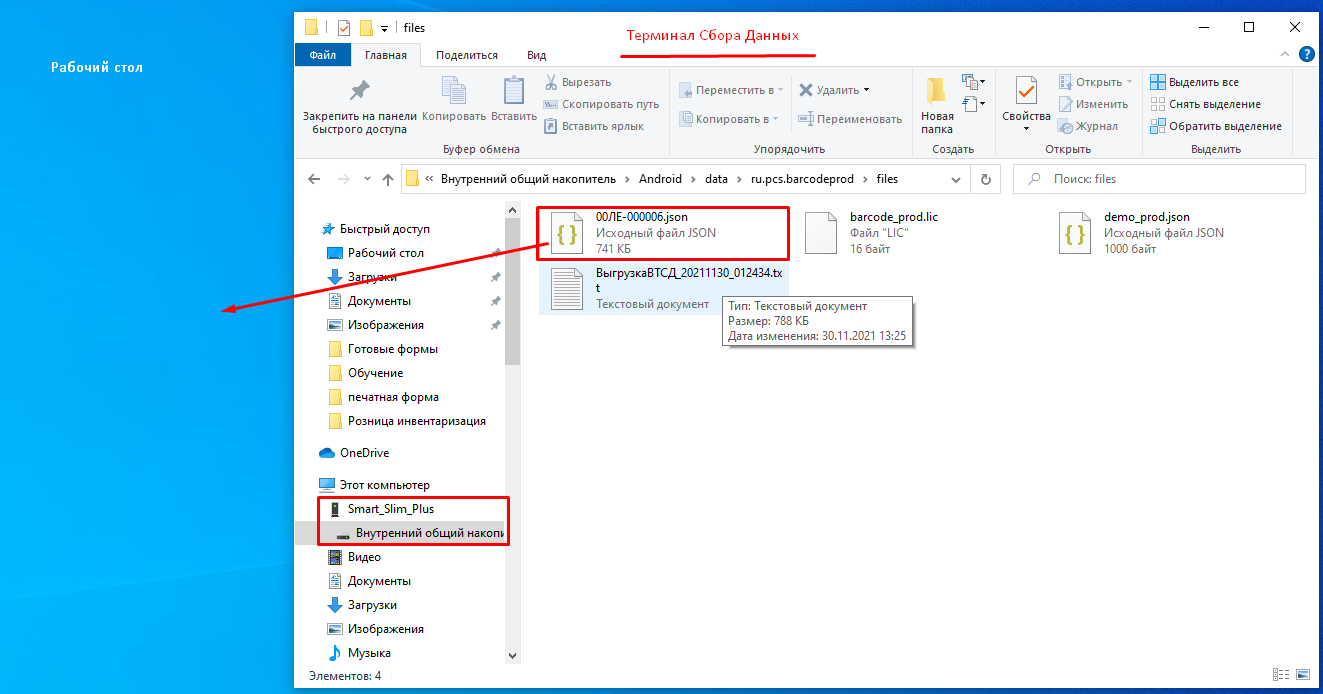
Далее заходим в 1с Открываем нашу внешнюю обработку, нажимаем кнопку "Загрузить из ТСД"
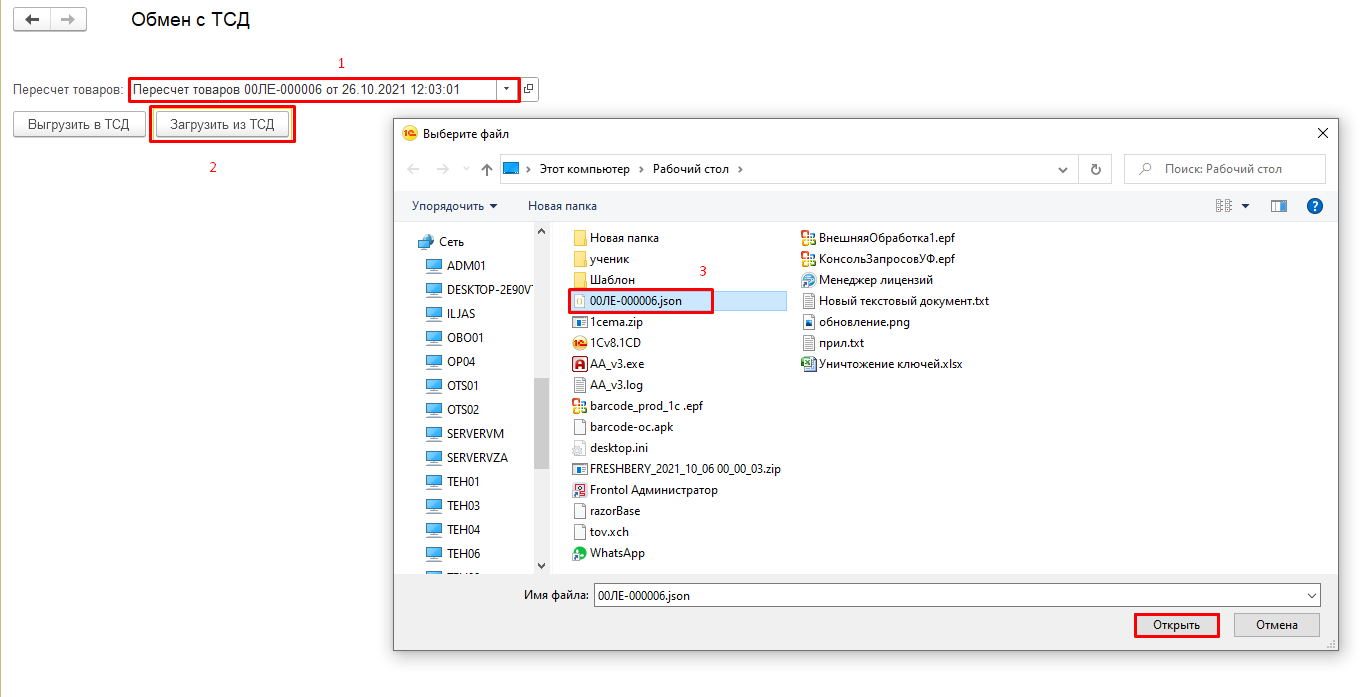
через короткое время нам внизу программа 1с выводит сообщение "Пересчет товаров успешно загружен!" 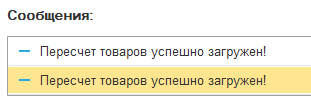
Затем возвращаемся в документ "Пересчет товаров" и проверяем внесенные/измененные данные.